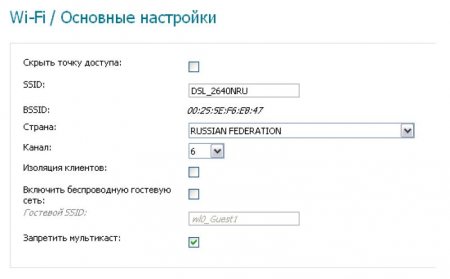Сегодня мы погорим о такой нужной, для общественных мест функции, как wi-fi isolation. Суть её в том, что клиенты, которые работают по Wi-Fi и пользуются доступом в интернет, не имели возможности работать с локальными ресурсами, будь то компьютеры, принтеры, сетевые хранилища и так далее. Я не зря упомянул общественные места — ведь, в первую очередь, это необходимо именно таким заведениям, как кафе, пиццерии, которые предоставляют посетителям бесплатно пользоваться вай-фай соединением. Да и мало ли других ситуаций, когда это необходимо…
Так как системным администратором, человеком, занимающимся созданием сайтов, грузчиком и плотником в большинстве компаний является один человек, то мы пойдем по пути наименьшего сопротивления, т.е. не будем заморачиваться со сложной маршрутизацией, а просто немного «подкрутим» настройки модема. На многих маршрутизаторах пункт Access Point Isolation выведен в отдельный пункт и найти его не составляет труда. Мы рассмотрим это на примере модема Dlinka 2640u с русской прошивкой:
Заходим в настройки по стандартному сценарию — 192.168.1.1. Далее слева выбираем пункт Wi-Fi, а затем Основные настройки. Увидеть мы должны следующую картину:
Там, как вы уже наверное догадались, надо включить функцию «Изоляция клиентов». Активируя её, юзеры сидящие на беспроводном соединении не будут иметь возможности взаимодействовать друг с другом и локальной сетью. Также обратите внимание на функцию включения гостевой беспроводной сети — включая её мы отрезаем клиентов Wi-fi от «остального мира». Такой доступ обычно даётся в гостиницах и отелях, чтобы поселенцы могли пользоваться интернетом, но изолируя от доступа к другим ресурсам.
Более продвинутые настройки можно получить прошив модем, известными своими дополнительными настройками, прошивками от www.dd-wrt.com. В сети еще мелкает способ с DHCP-сервером, однако описанный выше способ — самый быстрый и понятный.